Jauns diska tīrīšana Windows 11 [2022 apmācība]
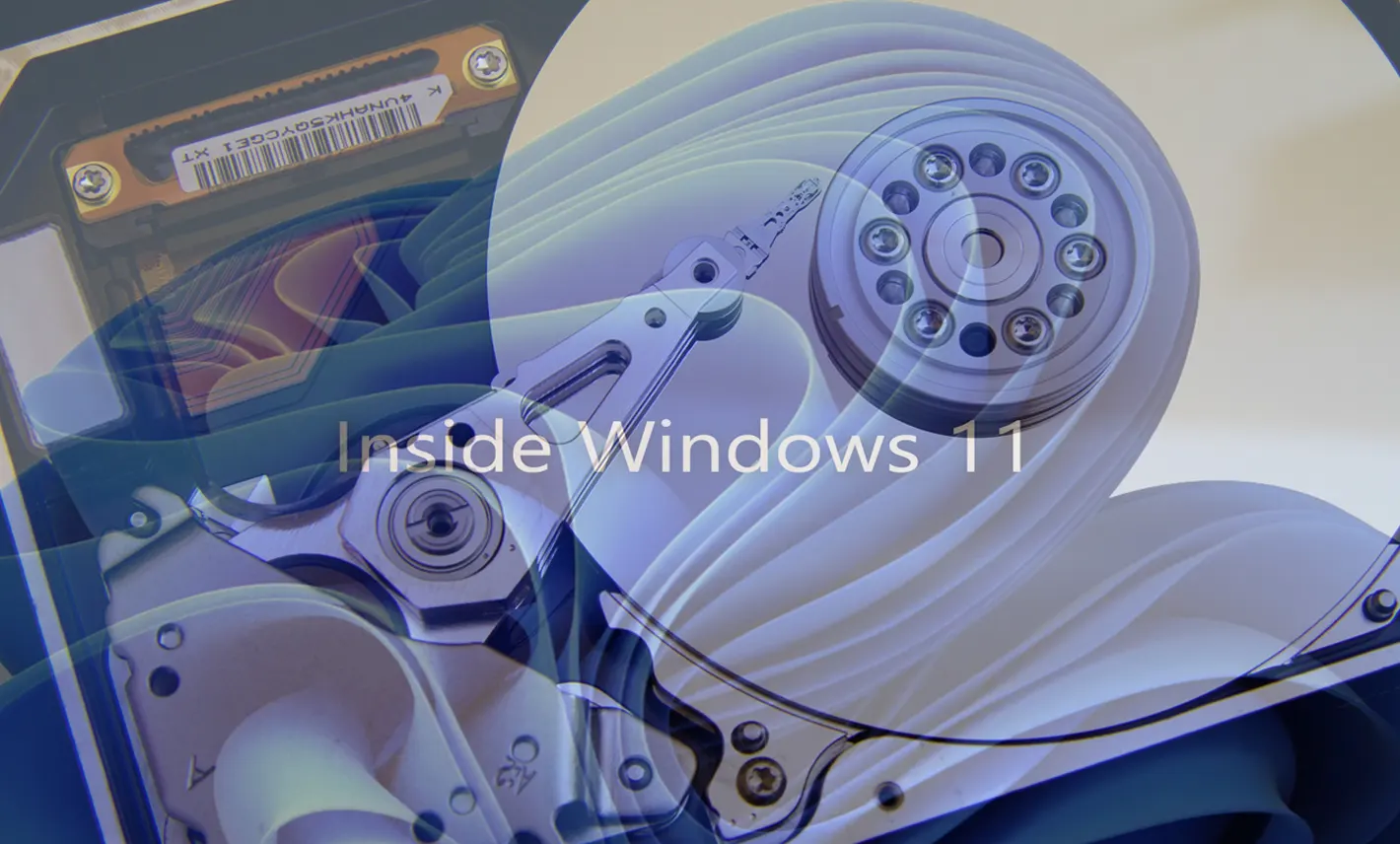
Ja jums rodas jautājums, kur viņš pazuda Diska tīrīšana operētājsistēmā Windows 11 un kā jūs varat izdzēst Windows.old, šī apmācība soli pa solim parādīs, kas jums jādara.
apmierināts
Diska tīrīšana operētājsistēmā Windows 11
Microsoft Līdz ar Windows 11 izstrādi papildus daudziem jaunumiem ienesa dažas izmaiņas dažās utilītprogrammās.
Diska tīrīšanas opcija kas palīdz mums atbrīvot vietu diskā pagaidu faili, kešatmiņa un vecās Windows versijas (Windows.old), parastajā izvēlnē vairs nepastāv. Šī opcija ir pārvietota un ir nedaudz uzlabota par to, pie kuras bijām pieraduši pirmajās Windows 11 versijās, operētājsistēmā Windows 10 vai vecākās versijās.
Kādā vecākā rakstā es parādīju, kas ir mape Windows.old sistēmas nodalījumā, kā Windows.old palīdz un kā to var izdzēst ar Disk Cleanup.
Iekšā Windows 11 Build 25163 Izvēle Disk Cleanup pazuda no tradicionālās izvēlnes, Microsoft ieviešot jaunu sistēmu šai funkcijai.

Kā piekļūt un izmantot diska tīrīšanu operētājsistēmā Windows 11
Daca mēs vēlamies izdzēst Windows.old operētājsistēmā Windows 11 ar Disk Cleanup, metode ir mainīta salīdzinājumā ar iepriekšējām Windows versijām.
1. Mēs atveram Windows 11 Settings, tad joslā kreisajā pusē mēs ejam uz System → Storage.

2. Windows 11 System Storage pirmajā daļā mums ir informācija par nodalījumu aizņemto vietu, pagaidu faili (Temporary Files) un vietu, ko aizņem operētājsistēmā instalētie nodalījumi.
Pēc šīs informācijas un pagaidu failu dzēšanas iespējām mums ir apakš Storage management Izvēle Cleanup recommendations.

Jaunā iespēja Storage No System būtībā tas ir vecais Disk Cleanup in Windows 11, kas parādīts citā saskarnē, daudz uzlabotāks un no kurienes lietotājs var precīzi redzēt, kuras sistēmas vai lietojumprogrammas failus var droši izdzēst. Neietekmējot pareizu sistēmas Windows 11 darbību.
- Kā atjaunot iepriekš instalētu Windows versiju, izmantojot Windows.old [Restore Windows.old]
- Programmas tiek automātiski atinstalētas/dzēstas pēc Windows 10 atjaunināšanas
Dzēsiet Windows.old operētājsistēmā Windows 11
1. Es piekļuvu Cleanup recommendations tad atzīmējiet “Previous Windows installation(s)” lai izdzēstu Windows.old iekšā Windows 11.

Iepriekšējās Windows instalācijas
Faili no iepriekšējās Windows instalācijas. Faili un mapes, kas var būt pretrunā ar Windows instalēšanu, ir pārvietoti uz mapēm ar nosaukumu Windows.old. Šajā mapē varat piekļūt datiem no iepriekšējām Windows instalācijām.
2. Noklikšķiniet uz pogas Clean up no apakšas, mēs apstiprinām “Continue“, tad sāksies mapes dzēšanas process Windows.old no sistēmas nodalījuma a Windows 11.

Procesa beigās mape ar veco Windows versiju tiks dzēsta, un diskā būs vairāk brīvas vietas.
Atcerieties, ka pēc Windows.old dzēšanas nevarēsit atgriezties pie iepriekšējās Windows 11 versijas. Sistēmas atjaunošana nebūs pieejama.
Jauns diska tīrīšana Windows 11 [2022 apmācība]
Kas jauns
Pret Stealth
Kaislīgs par tehnoloģijām, ar prieku rakstu vietnē StealthSettings.com kopš 2006. gada. Man ir plaša pieredze operētājsistēmās: macOS, Windows un Linux, kā arī programmēšanas valodās un blogošanas platformās (WordPress) un tiešsaistes veikalos (WooCommerce, Magento, PrestaShop).
Skatīt visas Stealth ziņasIespējams, jūs interesē arī...

